
Вы помните старые игры для DS, такие как Pokemon, Mario, Kirby, Final Fantasy IV и многие другие?
И слюнки текут, чтобы поиграть в эти игры, тогда ваш квест заканчивается здесь.
Да, вы не ослышались..!
Сегодня в этой статье я делюсь лучшими эмуляторами Nintendo DS для ПК с Windows , которые позволяют вам снова играть в эти игры.
Что ж, несомненно, в наше время существует множество игр с высоким разрешением, открытым миром и анимацией , которые слишком надолго задерживают игроков.
Но мы по-прежнему любим старые игры для Nintendo DS и не упустим возможности, которая позволяет нам играть в игры на нашей новейшей операционной системе.
А чтобы насладиться этими играми для Nintendo DS, существует множество эмуляторов для ПК, которые позволяют вам играть в ваши любимые игры для DS,
Итак, после получения хороших отзывов и любви от моих читателей к моим статьям о лучших эмуляторах Xbox 360 и лучших эмуляторах PS4 .
Я подумал, почему бы не написать список лучших эмуляторов Nintendo DS для Windows.
Итак, приступим…!
Что такое игровой эмулятор Nintendo DS?
Эмулятор игр Nintendo — это программное обеспечение, позволяющее играть в игры, для которых оно не предназначено. Эмулятор Nintendo позволяет вам играть на консоли Nintendo, в аркадные игры или на неавторизованном оборудовании.
Что ж, вы можете играть в игры, загружая незаконно скопированное программное обеспечение, например, ПЗУ Nintendo , у интернет-распространителей . И после этого ПЗУ Nintendo работают с эмуляторами Nintendo и позволяют играть в игру на неавторизованном оборудовании, таком как ПК или модифицированная консоль и другие.
Оглавление
Список лучших эмуляторов Nintendo DS для Windows и Mac?
1 – Эмулятор DeSmuMe

DeSmuMe может показаться немного странным, но это один из лучших эмуляторов DS для ПК , способный успешно запускать все игры Nintendo DS .
Лучшее в эмуляторе то, что он постоянно совершенствуется, выпуская новые сборки. И этот эмулятор Nintendo DS для ПК имеет несколько интересных функций, посмотрите здесь:
- DeSmuMe позволяет игрокам настраивать графику и параметры эмуляции в соответствии с конфигурацией их системы.
- Он также предлагает менеджер чит-кодов и поддержку USB-контроллера .
- Эмулятор DeSmuMe Nintendo DS также имеет функцию слота для сохранения, которая позволяет вам продолжить игру с того места, где вы остановились.
- С помощью этого эмулятора DS вы можете масштабировать игру в соответствии со своими предпочтениями.
- Это доступно как в операционной системе Windows, так и в Mac .
- И совершенно бесплатно.
Вот некоторые из замечательных особенностей эмулятора DeSmuMe Nintendo DS, а теперь ознакомьтесь с плюсами и минусами этого эмулятора NDS для ПК.
Плюсы
- Он очень совместим
- Разрешить играть во множество коммерческих игр
- Удобный интерфейс
- Поддержка микрофона
- Простота установки
Минусы
- Вы можете столкнуться с падением кадров, но это зависит от конфигурации вашего ПК.
Теперь, если вы с нетерпением ждете запуска эмулятора DeSmuMe, то как выполнить приведенные ниже шаги, чтобы начать его использовать.
Как пользоваться:
Чтобы запустить эмулятор DeSmuMe на своем компьютере, загрузите программное обеспечение в соответствии со спецификацией Windows, извлеките исполняемый файл (.exe) и запустите его от имени администратора.
Где скачать:
Чтобы загрузить эмулятор DeSmuMe Nintendo DS в свою систему, щелкните приведенную ссылку: Скачать эмулятор DeSmuMe.
2 – Эмулятор MelonDS

MelonDS очень известен и является одним из лучших эмуляторов Nintendo DS для ПК. Он поддерживает почти все игры Nintendo DS.
И самое лучшее в эмуляторе игр MelonDS Nintendo DS — это то, что он позволяет вам подключаться через Wi-Fi и начинать играть в многопользовательские игры с друзьями и семьей.
Ну, есть еще много удивительных возможностей эмулятора MelonDS . Итак, давайте перейдем к характеристикам.
- Эмулятор MelonDS использует аппаратные ресурсы системы для обеспечения быстрой и точной эмуляции Nintendo DS.
- Этот эмулятор обладает захватывающими функциями , такими как масштабирование 3D, средство визуализации OpenGL, поддержка джойстика, подключение к сети и локальный многопользовательский режим.
- Он также позволяет сохранять игровой прогресс, а также показывает Live FPS.
- Он воспроизводит 2D- и 3D-игры и обеспечивает высокую производительность при улучшенном разрешении.
- Эмулятор MelonDS доступен для систем Windows и Linux .
Что ж, возможности эмулятора MelonDS очень удивительны, и он занимает первое место. Но этому эмулятору не хватает многих графических опций, о которых вы узнаете в разделе плюсов и минусов .
Плюсы
- Эмулятор MelonDS — это эмулятор с открытым исходным кодом, полностью бесплатный.
- Это полностью без рекламы
- Совместим как с Windows, так и с Linux
- Поддерживает внешний контроллер
Минусы
- Не хватает качества графики
- Не поддерживает Mac OS
- MelonDS не поддерживает 32-разрядную версию Windows.
Теперь, если вы считаете, что это лучше всего и хотите установить эмулятор игр MelonDS Nintendo DS, выполните следующие шаги.
Как пользоваться:
Чтобы запустить эмулятор MelonDS на своем ПК, загрузите программное обеспечение на 64-разрядную версию Windows или 64-разрядную версию Linux и запустите его от имени администратора, чтобы установить.
Где скачать:
Вы можете загрузить эмулятор игр MelonDS для Nintendo DS , нажав на ссылку, указанную рядом с вами: Скачать эмулятор MelonDS .
3 – Эмулятор РетроАрки
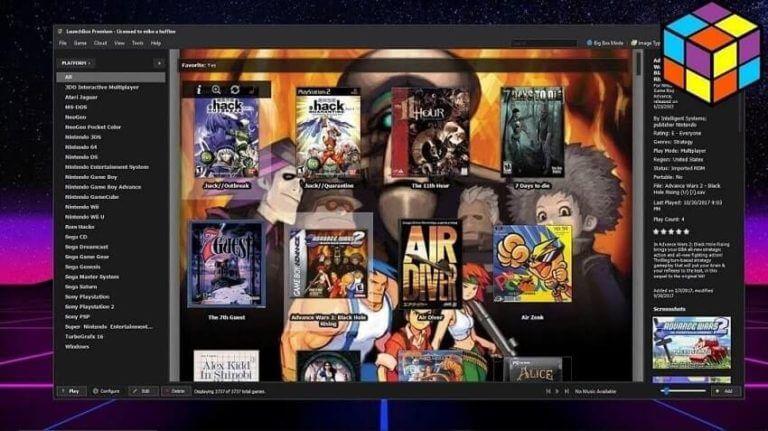
RetroArch — еще один лучший эмулятор игр Nintendo DS, и, в отличие от DeSmuMe и MelonDS, это эмулятор «все в одном».
Это позволяет запускать игры с основных ретро-консолей и всех игр Nintendo DS, таких как SNES, NES, DS, 3DS, DSi, 64, Atari, MAME и других.
Узнайте о некоторых других удивительных функциях эмулятора RetroArch «все в одном»:
- Эмулятор RetroArch включает в себя сетевую игру, шейдеры, следующий кадр, перемотку назад, время отклика, машинный перевод, упреждение, функции слепого доступа и многое другое.
- Это позволяет вам записывать свои игровые сессии, а также транслировать игровой процесс на Twitch.
- На этом эмуляторе выполняется цепочка игр по умолчанию.
- Позволяет увеличивать графику до 4K и можно применять шейдеры
- RetroArch поддерживает все платформы, такие как Windows, Mac, Linux и домашние консоли (Xbox, PlayStation 3, Wii u и т. д.).
- Также поддерживает джойстик, другую компоновку экрана и опцию слота для сохранения.
Теперь, после беглого взгляда на функции эмулятора RetroArch, проверьте некоторые плюсы и минусы.
Плюсы
- Поддержка различных платформ
- Простой в использовании интерфейс
- Постоянно развивается разработчиками
Минусы
- Ему нужно больше ресурсов ПК, чем другим
- Некоторые игры не поддерживаются
Итак, если вы хотите загрузить этот универсальный эмулятор RetroArch , следуйте инструкциям , чтобы легко его запустить.
Как пользоваться:
Вы можете запустить этот эмулятор RetroArch для ПК , загрузив его в соответствии с вашей операционной системой. И после загрузки извлеките исполняемый файл (.exe) > запустите его от имени администратора.
Где скачать:
Если вы заинтересованы, загрузите эмулятор « все в одном» RetroArch , щелкнув ссылку для скачивания рядом с вами — «Скачать эмулятор RetroArch» .
4 – Эмулятор No$GBA
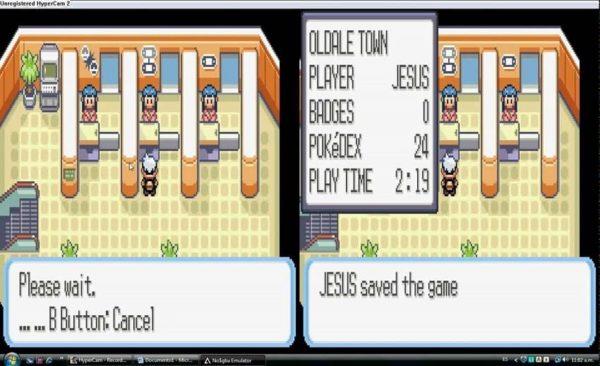
No$GBA — идеальный эмулятор для всех, он позволяет вам играть во все игры Nintendo DS и Gameboy с высоким качеством графики.
Well, it must say if it is an all-in-one emulator then must land in the 3rd position as this is incorporated with plenty of remarkable features.
So, learn the No$GBA Nintendo DS games emulator features:
- The No$GBA emulator works fine with the older computer and even a low-end PC
- Also supports running Nintendo DS homebrew
- The noticeable features of No$GBA emulator are it support joystick, cheat code and save state option
- This emulator supports GBA, Nintendo DS, and also the Nintendo DS Lite (DSi) games.
- It applies a few system resources and works very fast.
- The No$GBA emulator includes multiple cartridges reading, multiple support, also loads multiple ROMs of NDS
- It supports only Windows OS including Windows 10, Windows XP and MS-DOS computer system
Now after a quick glance at the No$GBA emulator amazing features, check out the pros and cons of the Nintendo DS emulator for PC.
Pros
- Allow low memory usage and offer high speed
- Support the latest Windows 10 as well as MS-DIS computer
Cons
- Only support Windows platform
If you are looking to download the No$GBA emulator, then follow the steps to do so:
How to Use:
- You can download the No$GBA emulator > for zipped file copy the file to a folder > and extract the file into a new folder.
- Next, you need to download DS ROM and copy the files into the folder where emulator files are located
- Now choose the exe file > select the ROM you desire playing.
Where to Download:
If you find the No$GBA emulator worthy enough to enjoy playing the Nintendo DS games then click the link next to you: Download No$GBA Emulator
5 – Citra (Nintendo 3DS Emulator)

Citra is one of the best Nintendo 3DS emulators for PC and allows running several 3DS titles at high resolution and full graphics.
This is undoubtedly one of the best Nintendo DS emulators for PC, or here check out some of the remarkable features of the Citra emulator.
- Citra DS emulator allows playing the old games like Pokemon and the legend of Zelda with ease.
- This allows running the entire Nintendo DS games with high resolution and full settings
- Also, the Citra emulator allows adjusting the graphic resolution to 4K as per your device
- You can use multiplayer through Wi-Fi connection and also the in-house screen recorder
- With this emulator, you can also use an external controller
- It also supports joystick, screen layout, and cheat code
- Available for Windows, Mac and Linux OS
After learning the useful Citra emulator features, have a look at the pros and cons section to make your decision whether to use the Citra Nintendo DS emulator for PC or not.
Pros
- It emulates 3DS local Wi-Fi
- Offer 10X interior resolution
- Easy to use interface
Cons
- Only support Windows 64-bit
- Still under-development
So, if you want to download the Citra Nintendo 3DS emulator for PC then below learn how to use it.
How to Use:
To run this emulator download the exe file in your Windows 64-bit and after downloading extract the exe file and run it as admin for installing.
But first, make sure you are running Windows 64-bit OS.
Where to Download:
You can download the Citra Nintendo 3DS emulator for PC from the link next to you: Download Citra Emulator
6 – iDeas Emulator
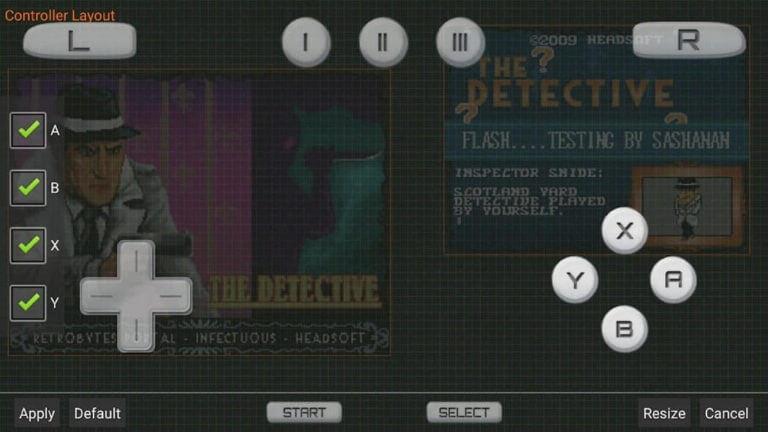
iDeas Nintendo DS games emulator is also a good emulator and with each release, its compatibility rate is growing.
This is also designed with various features and easy customization, so let’s a have a look
- iDeas emulator let you run all the Nintendo DS games smoothly
- Supports settings customization
- Its graphics suit the higher standard
- This emulator is regularly updated with the latest features
- The emulation quality increase with every new release and the games runs fast
Now check out the pros and cons of the iDeas Nintendo DS emulator for PC.
Pros
- Properly aligned interface
- Customizable game graphics
- Freeware program
Cons
- Only support Windows OS
- Cause some graphics glitches
I hope you like the iDeas Nintendo DS games emulator and looking forward to downloading it, then follow the steps to know how to run it.
How to Use:
Click the download link and run the software as admin to install it successfully.
Where to Download:
If you are interested then download the iDeas emulator for PC by clicking the link given: Download iDeas Emulator
7 – NeonDS Emulator
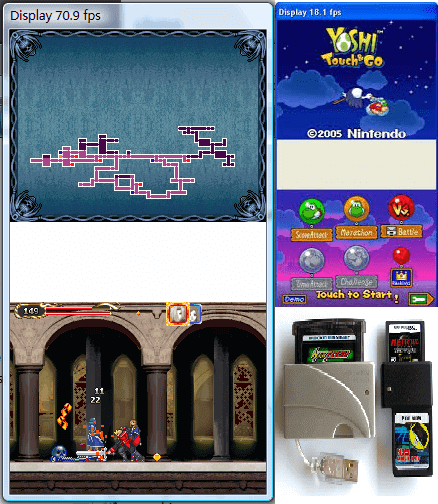
The NeonDS is another great emulator and runs almost all the games easily.
Более того, разработчики этого эмулятора прекратили выпуск новых обновлений, но тем не менее его скачивают многочисленные пользователи для эмуляции игр Nintendo DS .
Итак, давайте посмотрим на характеристики:
- Эмулятор игр NeonDS для Nintendo DS поддерживает почти все игры
- Он запускает игры Nintendo DS с высокой производительностью и точностью .
- Разрешить также играть в коммерческие игры
- Он разработан с удобным интерфейсом и бесплатной программой с открытым исходным кодом.
Так что это некоторые из его ограниченных функций, теперь изучите плюсы и минусы.
Плюсы
- Бесплатная программа
- Восток, чтобы использовать интерфейс
Минусы
- Отсутствие новых обновлений и поддержки по исправлению ошибок
- Поддерживает только систему Windows
Если вы хотите скачать этот эмулятор, прочитайте следующий раздел:
Как пользоваться:
Все, что вам нужно, это загрузить программное обеспечение на свой ПК с Windows и запустить программу от имени администратора , чтобы установить ее.
Где скачать:
Вы можете загрузить эмулятор игр NeonDS для Nintendo DS , нажав на ссылку рядом с вами : Скачать эмулятор NeonDS
8 – Эмулятор DuoS
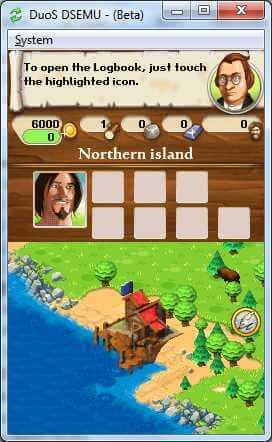
DuoS — это классический и простой эмулятор , который позволяет вам играть в ваши любимые старые игры для DS . Ну, как уже упоминалось, это общий эмулятор и не предлагает много улучшений.
Но этот эмулятор Nintendo DS по-прежнему нравится и используется многими пользователями ПК с Windows. Итак, взгляните на некоторые из его ограниченных функций:
- Эмулятор DuoS разработан с простым интерфейсом, даже начинающий пользователь может легко его использовать.
- Это развернуто с простым интерфейсом
- Он свободен от ошибок, вирусов или каких-либо технических проблем .
- Этот эмулятор поддерживает турбо-кнопку и чит.
- Процесс загрузки эмулятора DuoS быстрый и простой
Итак, это все об эмуляторе DuoS Nintendo DS для Windows, теперь узнайте плюсы и минусы этого эмулятора DS для ПК.
Плюсы
- Легко использовать
- Бесплатная программа
- Разрешить играть в широкий спектр игр
Минусы
- Все еще в разработке для Windows
- Не будет предлагать различные расширенные функции
- Функция быстрого сохранения или загрузки недоступна
Как пользоваться:
Он прост в использовании, просто загрузите программное обеспечение и распакуйте zip-папку , из папки запустите установку и дождитесь установки программного обеспечения.
Где скачать:
Если вы хотите загрузить этот простой и стильный эмулятор DuoS Nintendo DS для ПК с Windows, щелкните ссылку рядом с вами: Скачать эмулятор DuoS.
9 – Эмулятор Project64
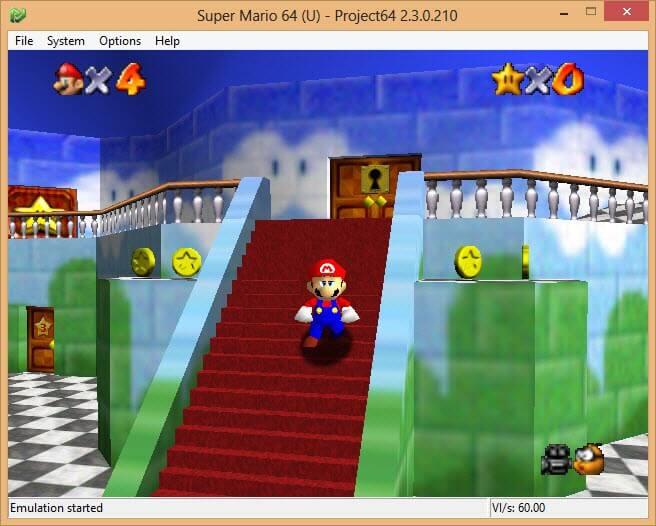
Что ж, Project64 — последний эмулятор Nintendo DS для ПК с Windows в нашем списке. И считается одним из лучших высокопроизводительных эмуляторов.
Поэтому, не теряя времени, ознакомьтесь с некоторыми из его заметных особенностей.
- Эмулятор Project64 способен запускать все ПЗУ, поддерживает ZIP-файлы и автоматически распаковывает их.
- Качество звука и видео в этом эмуляторе Nintendo очень хорошее.
- Он поддерживает джойстик и обеспечивает отличную поддержку игр
- Позволяет вам играть во все ваши любимые старые игры DS, такие как Legend of Zelda, Super Mario 64
- Является бесплатной программой и улучшается с каждым последним выпуском
Итак, это некоторые из заметных особенностей эмулятора Project64 Nintendo DS для ПК с Windows , теперь проверьте плюсы и минусы.
Плюсы
- Это бесплатное программное обеспечение с открытым исходным кодом
- Разрешить сохранение и загрузку вашего состояния в любом месте игры
Минусы
- Некоторые игры неиграбельны
- Звук трескается
- И все еще находится в стадии разработки
Что ж, количество пользователей Project64 растет, так как оно улучшается с нашим последним обновлением, поэтому, если вы также думаете загрузить этот эмулятор Nintendo DS, прочитайте раздел ниже.
Как пользоваться:
Выберите версию, которую вы хотите загрузить, и щелкните ссылку, чтобы загрузить программное обеспечение , теперь запустите файл от имени администратора , чтобы установить его .
Где скачать:
Если вы думаете, как загрузить эмулятор Project64 Nintendo DS для Windows, просто нажмите на ссылку для скачивания: Скачать эмулятор Project64
Итак, это одни из лучших эмуляторов или ПЗУ Nintendo DS для ПК с Windows , которые позволяют вам с легкостью наслаждаться любимыми старыми играми DS.
Часто задаваемые вопросы: узнайте больше об эмуляторах Nintendo DS
1 - Законны ли эмуляторы?
Ответ да, и нет. Все зависит от разных точек зрения .
Что ж, эмуляторы или ПЗУ любого типа — это просто программное обеспечение, которое эмулирует игровую консоль. Это похоже на торрент-клиенты и не является незаконным, но ожидание загрузки торрентов является незаконным.
Точно так же эмуляторы легальны, но загрузка и игра в игры на одном и том же эмуляторе незаконны . Но, согласно официальному сайту Nintendo , создание цифровых копий игр для Nintendo DS является незаконным, хотя компания больше не будет выпускать игры для DS.
2 - Хороши ли эмуляторы Nintendo DS?
Эмуляторы Nintendo DS хороши в условиях графических настроек, но немного подкрутив настройки, можно получить хорошую игровую графику.
А эмуляторы или ПЗУ Nintendo DS дают хорошую производительность и в основном не содержат ошибок. Они также работают очень быстро даже на старых, неэффективных компьютерах.
3 - Как установить эмулятор Nintendo DS на ПК?
Что ж, процесс относительно прост. Все, что вам нужно сделать, это выбрать один из лучших эмуляторов Nintendo DS для ПК в соответствии с вашей операционной системой. А затем посетите официальный сайт ROMS и нажмите на ссылку для скачивания.
После загрузки проверьте, находится ли файл в zip-папке, затем распакуйте его в новую папку и запустите программу от имени администратора, чтобы установить ее.
Кроме того, вы также можете прочитать статью, чтобы узнать о лучшем эмуляторе Nintendo DS для ПК с Windows, и ознакомиться с полной информацией, такой как его функции, веб-сайт, где и как загрузить .
В заключение
Итак, это 9 лучших эмуляторов Nintendo DS для ПК с Windows , которые позволяют играть в старые игры DS в кратчайшие сроки.
Просто просмотрите статью и сделайте быстрый анализ, чтобы выбрать тот, который вы нашли лучше всего.
Самое лучшее в ПЗУ Nintendo DS — это то, что все они бесплатны и не содержат ошибок, поэтому не стесняйтесь устанавливать кого угодно на свой ПК или ноутбук с Windows.
Также не забудьте нажать кнопку «Мне нравится » , а до тех пор следите за обновлениями и продолжайте посещать, чтобы узнать больше интересных статей на нашей странице обзора .
Удачи..!
10. OpenEmu: лучший эмулятор Nintendo Ds для Mac
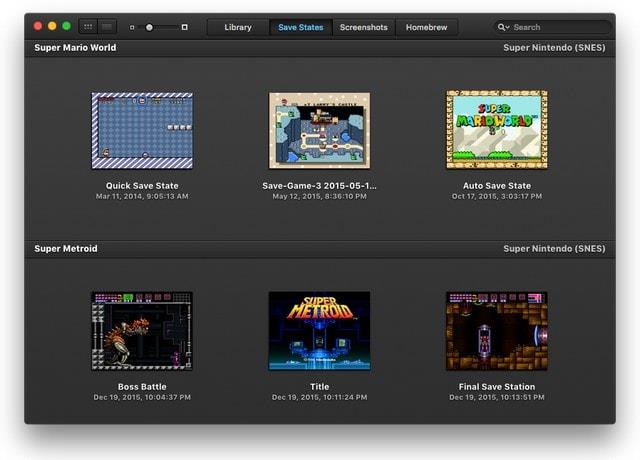
Еще один бесплатный эмулятор с открытым исходным кодом, который работает на большинстве систем. Его можно использовать для различных игровых консолей, таких как Game Boy, Genesis, Nintendo GS и многих других. Если вы использовали Apple Music, возможно, вы найдете это немного похожим. С помощью эмулятора очень легко просматривать, добавлять и систематизировать.
Макет имеет несколько экранов, которые поддерживают чит-коды, показывают сохраненные состояния и многие другие параметры. Все игры, в которые вы будете играть, будут организованы в библиотеке для быстрого доступа. Вы даже можете создать отдельную коллекцию, используя разные игры с разных консолей. Программное обеспечение грамотно отображает элементы управления различных устройств, включая DualShock (3 и 4), PlayStation, Wiimote и многих других.
11. Энсата
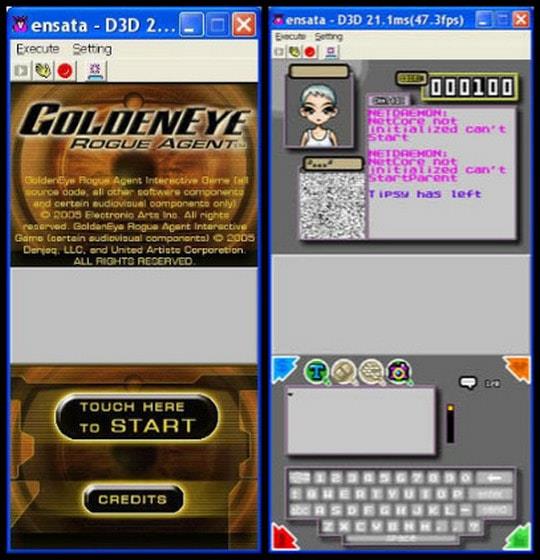
Ensata — это эмулятор, разработанный Nintendo, который прекрасно работает с Nintendo DS. Он был разработан как цель отладки при разработке приложений DS. Программное обеспечение эмулирует двухэкранные процессоры ARM7 и ARM9, используя курсор мыши в качестве сенсорного экрана. Утечка исходных кодов позволила добавить коммерческие игры.
Особенность, которая делает его одним из лучших эмуляторов DS для Windows, — это точный рендеринг. Целью проекта является устранение разрыва между двумя экранами настоящей консоли Nintendo DS. Программное обеспечение даже не требует многого от ПК для запуска. Все, что вам нужно для использования Ensata, — это процессор Intel Pentium или выше с минимум 256 МБ ОЗУ и графическим процессором с поддержкой DirectX 9. Вы можете легко использовать этот эмулятор Nintendo DS для Windows 11 и более ранних версий.




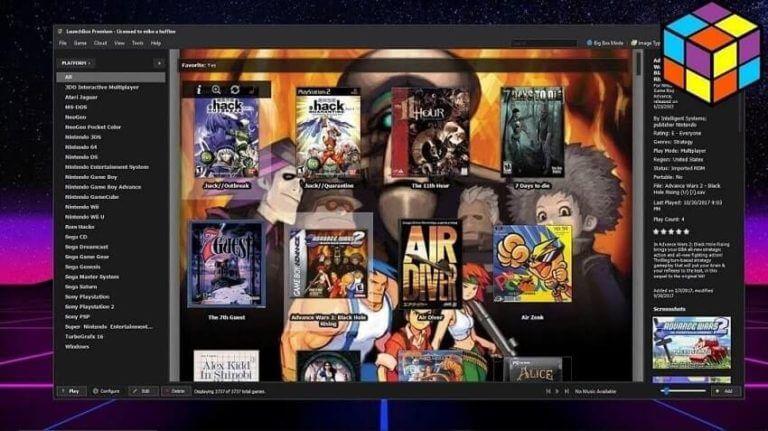
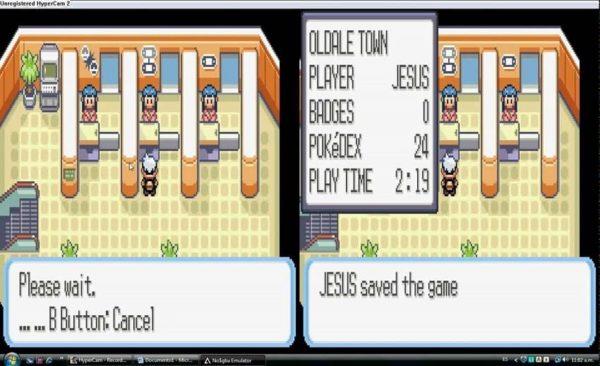

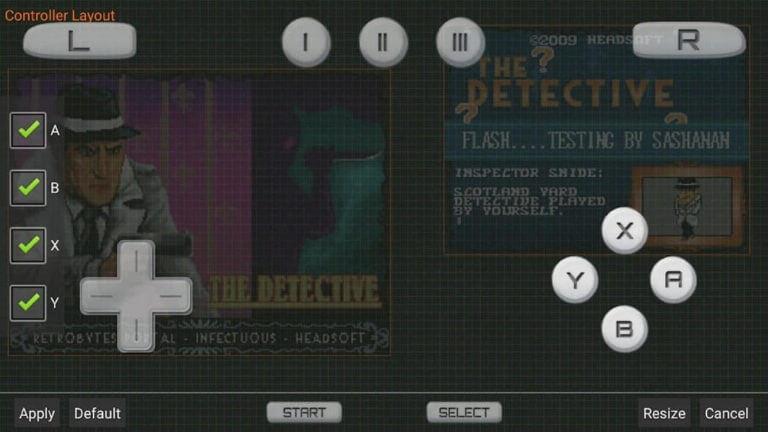
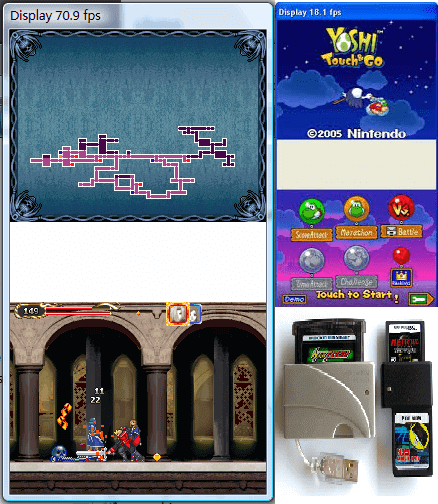
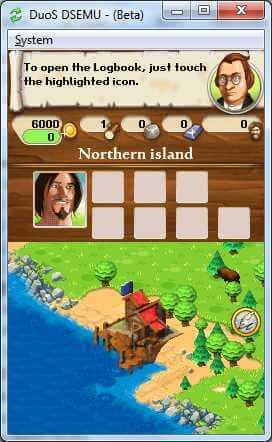
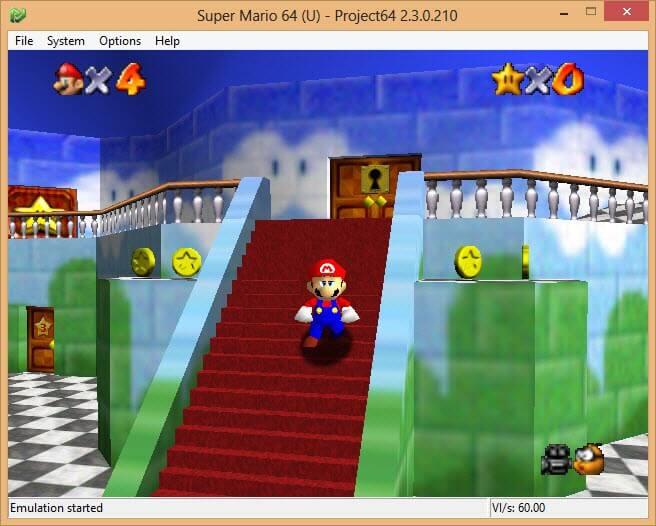
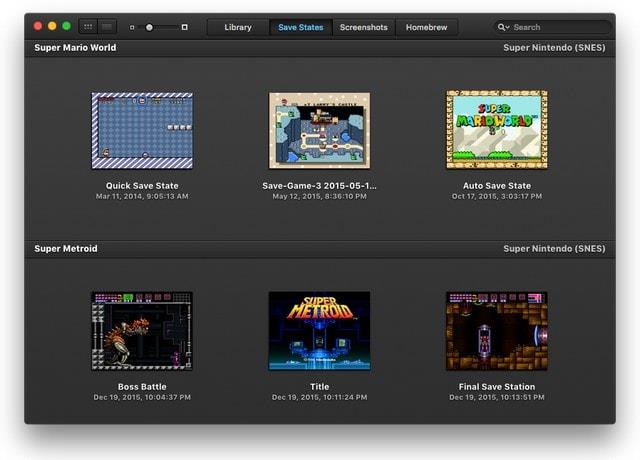
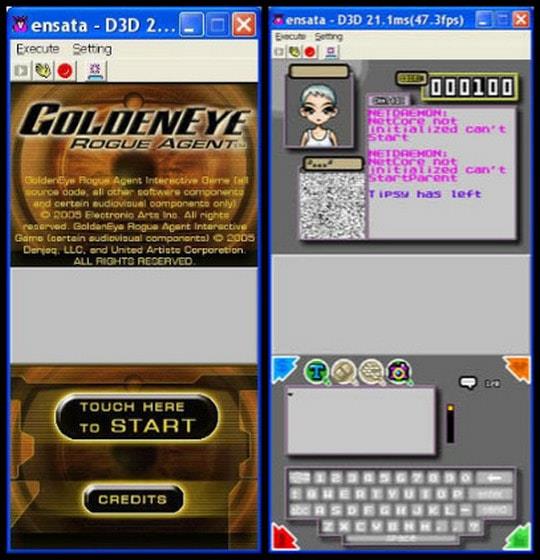

![Как решить проблему «Sims 4 Сим не спит»? [ПРОВЕРЕННЫЕ СПОСОБЫ] Как решить проблему «Sims 4 Сим не спит»? [ПРОВЕРЕННЫЕ СПОСОБЫ]](https://luckytemplates.com/resources1/images2/image-6501-0408151119374.png)


![Исправить Dungeon Siege 2 без указателя мыши [ПРОВЕРЕННЫЕ СПОСОБЫ] Исправить Dungeon Siege 2 без указателя мыши [ПРОВЕРЕННЫЕ СПОСОБЫ]](https://luckytemplates.com/resources1/images2/image-5004-0408151143369.png)

![Ваш компьютер или сеть могут отправлять автоматические запросы [ИСПРАВЛЕНО] Ваш компьютер или сеть могут отправлять автоматические запросы [ИСПРАВЛЕНО]](https://luckytemplates.com/resources1/images2/image-1491-0408150724646.png)
